시놀로지 NAS 백업 및 보안
이번 주 고객사 측 시놀로지 NAS 장비의 백업과 보안 솔루션을 제안하는 작업이 있었다.
이에 NAS의 여러 백업 방법에 대해 새로 알게 된 정보들을 공유하러 한다.
NAS 백업 5가지 방법
Synology NAS를 어떻게 백업할 수 있습니까? - Synology 지식 센터
Synology NAS를 어떻게 백업할 수 있습니까? - Synology 지식 센터
kb.synology.com
위 링크를 토대로 NAS 백업 방법을 5가지로 정리해봤다.
- 동일한 시놀로지 NAS 장비
- 다른 시놀로지 NAS 장비
- 외부 디스크
- 클라우드 서비스
- 내부 파일 서버
각 방법을 현재 상황과 비용에 대해서 정리해보니 NAS 장비 사용 혹은 외부 디스크 사용으로 굳혀진것 같다.
오늘은 이 중 외부 디스크를 사용한 NAS 백업 방식에 대해 살펴보려 한다.
Hyper-Backup
Hyper Backup을 사용하여 데이터를 로컬 공유 폴더 또는 USB에 어떻게 백업합니까? - Synology 지식 센터
Hyper Backup을 사용하여 데이터를 로컬 공유 폴더 또는 USB에 어떻게 백업합니까? - Synology 지식 센
kb.synology.com
하이퍼 백업은 NAS의 모든 자료와 패키지 데이터를 NAS 로컬 저장소, 외부 디스크, 외부 서비스에 백업할 수 있는 기능이다.
스케쥴 설정도 가능하며 미리 지정된 일정에 맞춰서 여러 버전으로 보관할 수 있다.
NAS 로컬 저장소와 외부 디스크 어디에 백업하더라도 방식은 동일하기 때문에 NAS에 연결한 외부 디스크에 백업한 뒤 복원하는 과정까지 진행해보도록 하겠다.
하이퍼 백업 설치
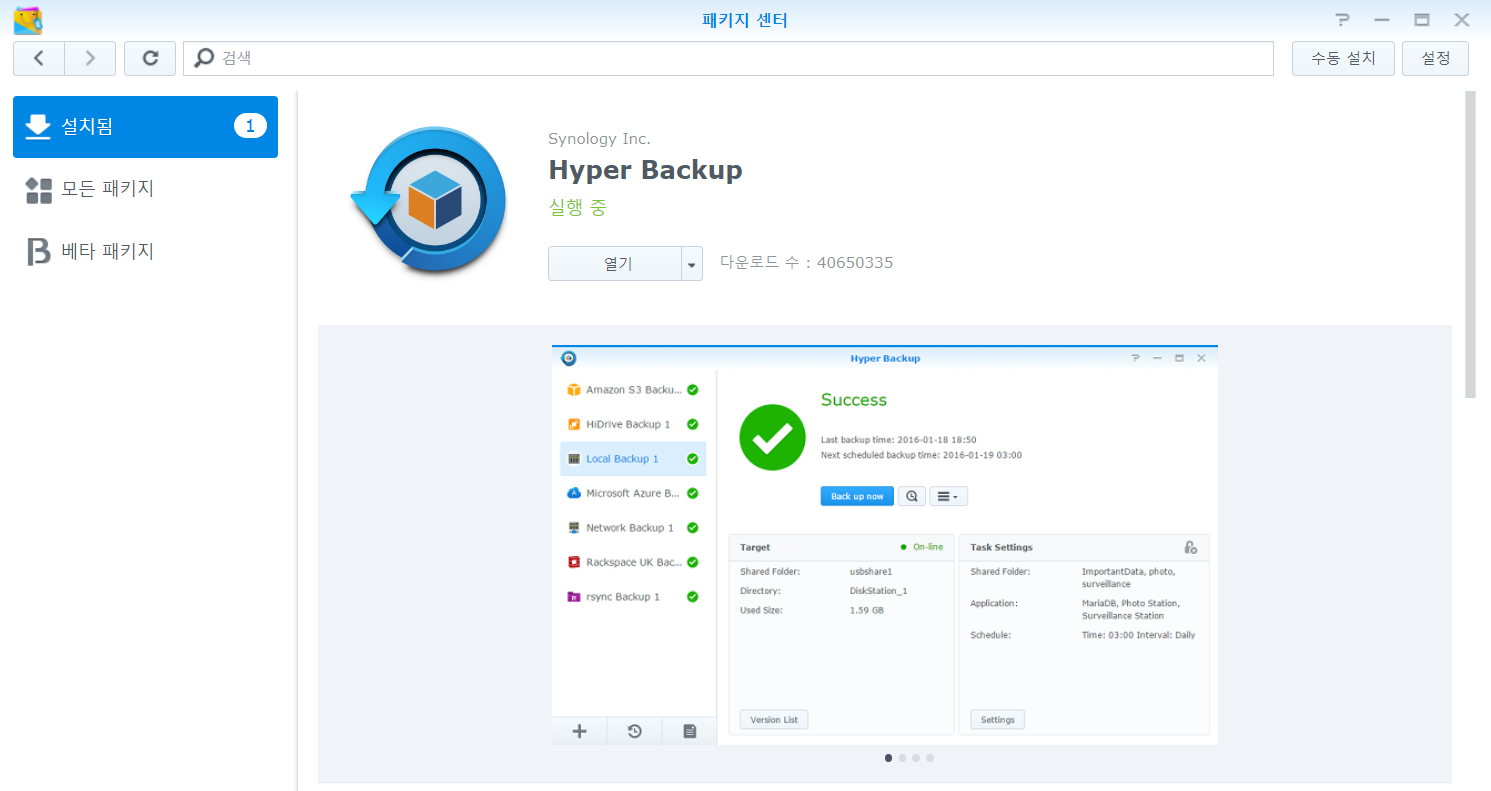
하이퍼 백업은 시놀로지 나스에서 제공하는 백업 패키지이다.
패키지 센터에서 하이퍼 백업을 설치를 진행한다.
백업 설정
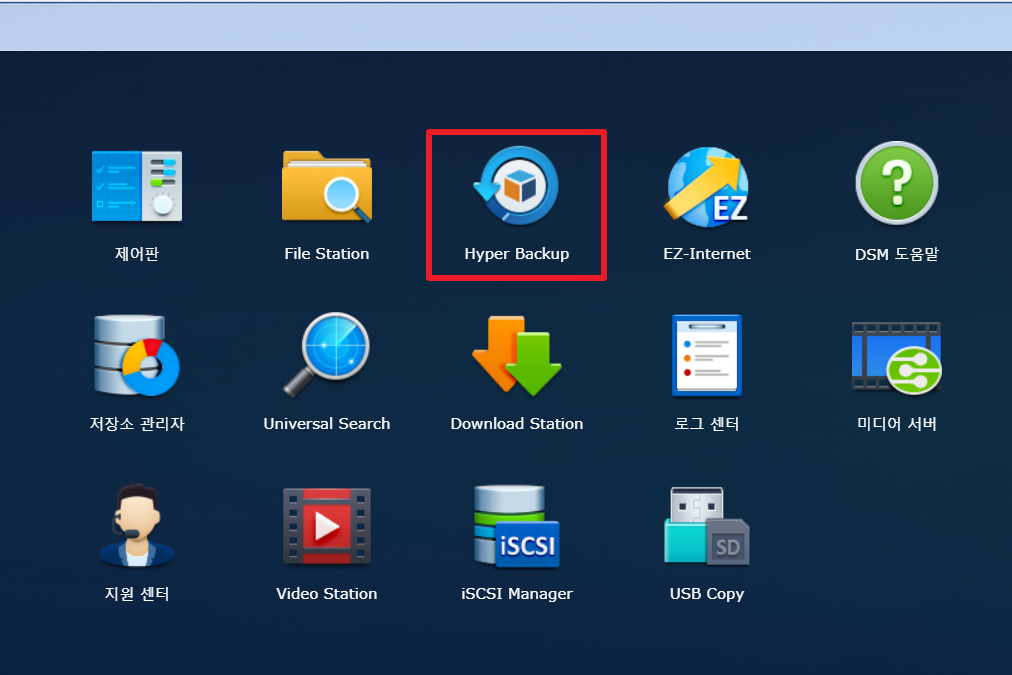
DSM 메뉴에서 Hyper Backup을 선택한다.
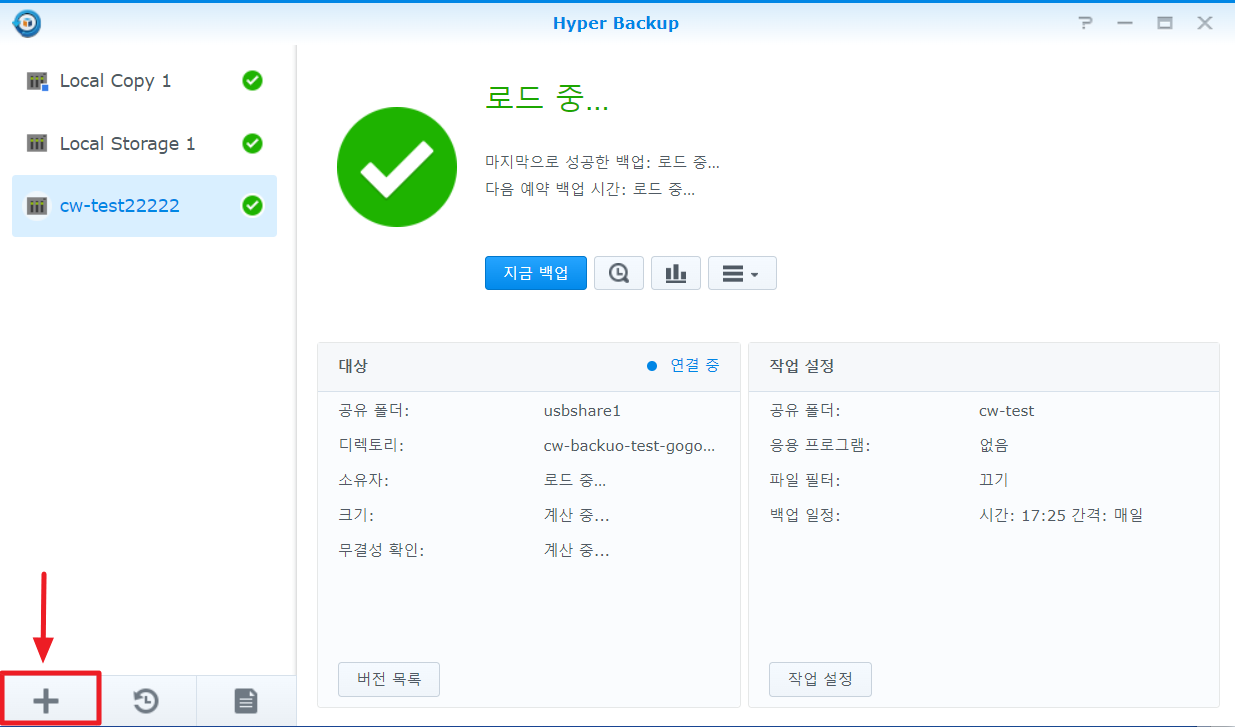
좌측 하단 ‘+’를 선택해 새 데이터 백업 작업을 추가한다.
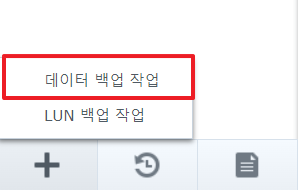
데이터 백업 작업과 LUN 백업 작업이 있는데 데이터 백업 작업으로 진행한다.
- LUN 백업 작업즉, raid 구성된 파티션을 백업하러면 하단 LUN 백업 작업을 진행하면 되겠다.
- LUN은 Logical Unit Number의 약자로 RAID의 스토리지 공간을 나타낸다.
(보통 파티션이라고 한다.)
상세한 LUN 백업은 링크를 참조할것
LUN 백업 | Hyper Backup - Synology 지식 센터
LUN 백업 | Hyper Backup - Synology 지식 센터
kb.synology.com

백업이 될 위치가 NAS 로컬 저장소거나 외부 디스크라면 ‘로컬 폴더 및 USB’를 선택한다.
- 단일 버전을 선택하면 대상 데이터의 한 버전만 백업 대상에 보존된다.
즉, 새로 데이터를 백업하면 이전 데이터를 덮어쓰는 것.
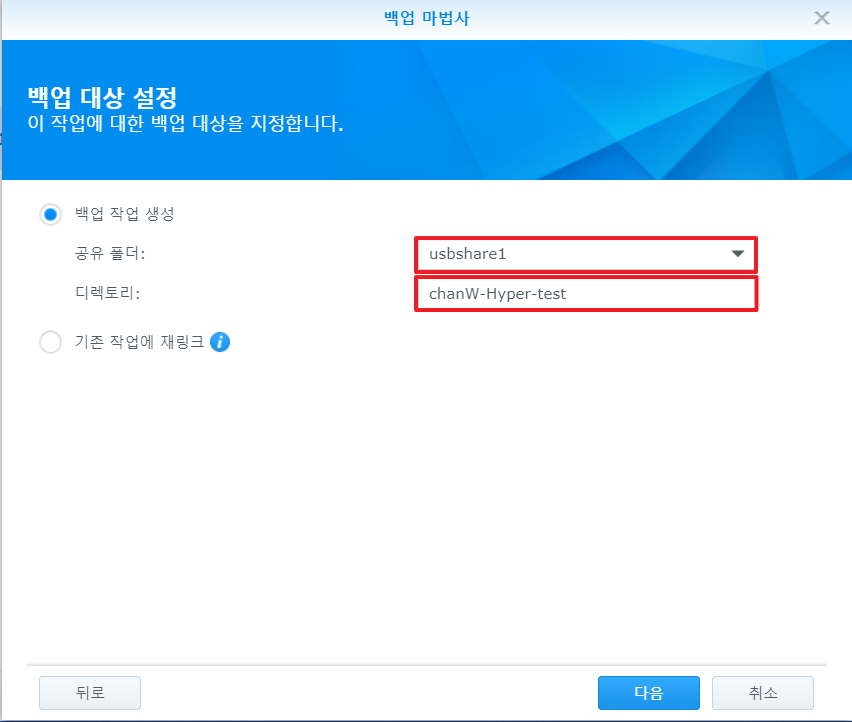
백업 대상을 설정한다.
단어가 헷갈릴 수 있는데, 설정 시 처음 나오는 해당 창은 데이터가 백업이 될 포인트를 선택하는 것이다.
본인은 NAS 데이터를 외부 디스크로 백업할 예정임으로, 외부 디스크 디렉터리를 선택한다.
디렉토리는 데이터가 백업되는 폴더명이다.
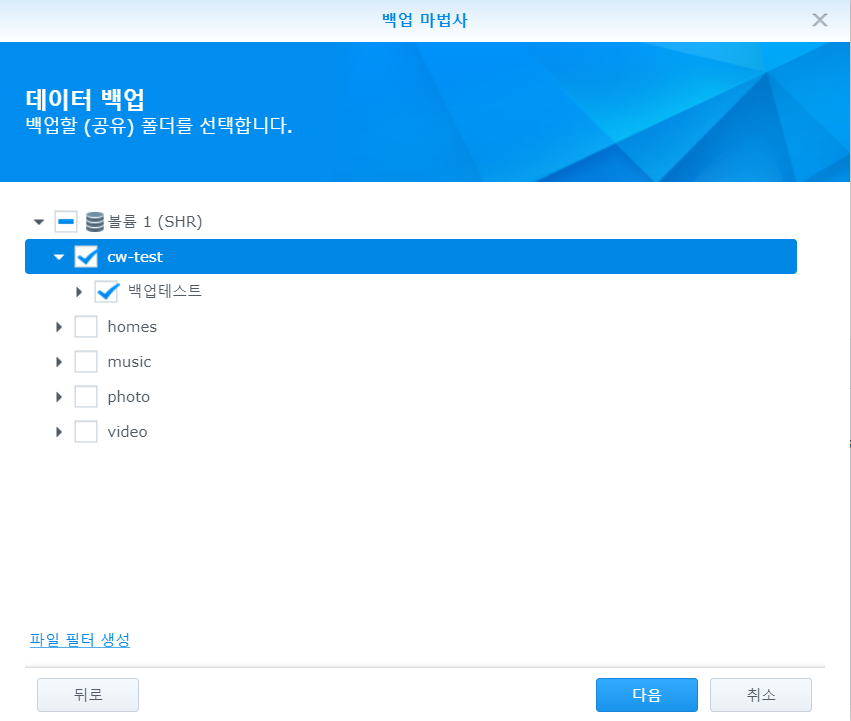
이후 백업할 디렉터리를 선택한다.
NAS ‘cw-test’ 디렉터리 안 ‘백업테스트’ 디렉터리의 백업을 진행해 보겠다.
(해당 디렉터리에는 파일이 하나 있다… hyper-backup은 백업 시 데이터가 암호화 되기 때문에 암호화된 데이터와 이를 복원하는 과정을 확인해 볼 예정이다.)
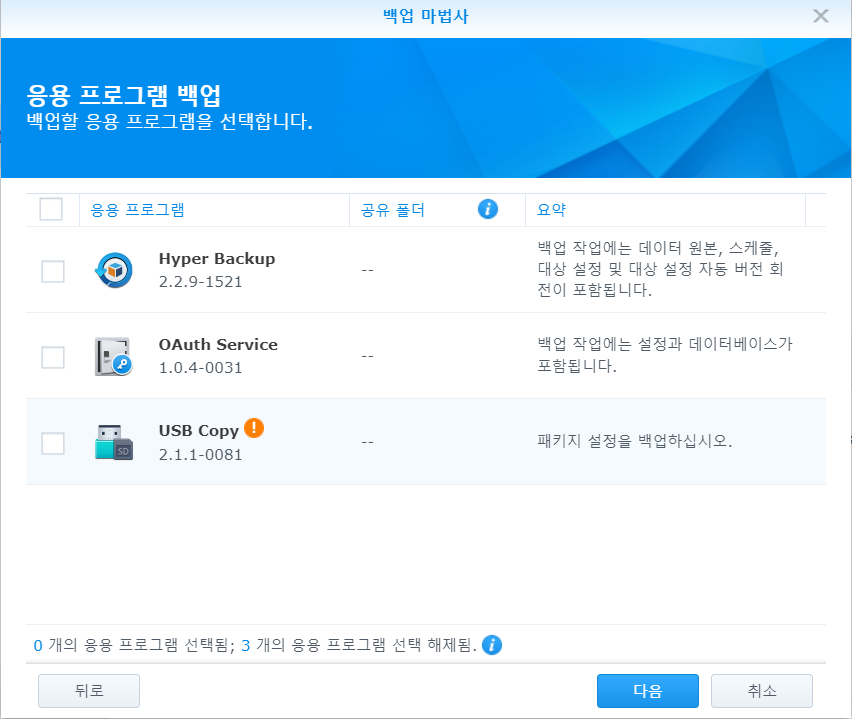
NAS에 설치된 응용 프로그램을 백업할 수 있다.
본인은 선택하지 않고 진행하였다.
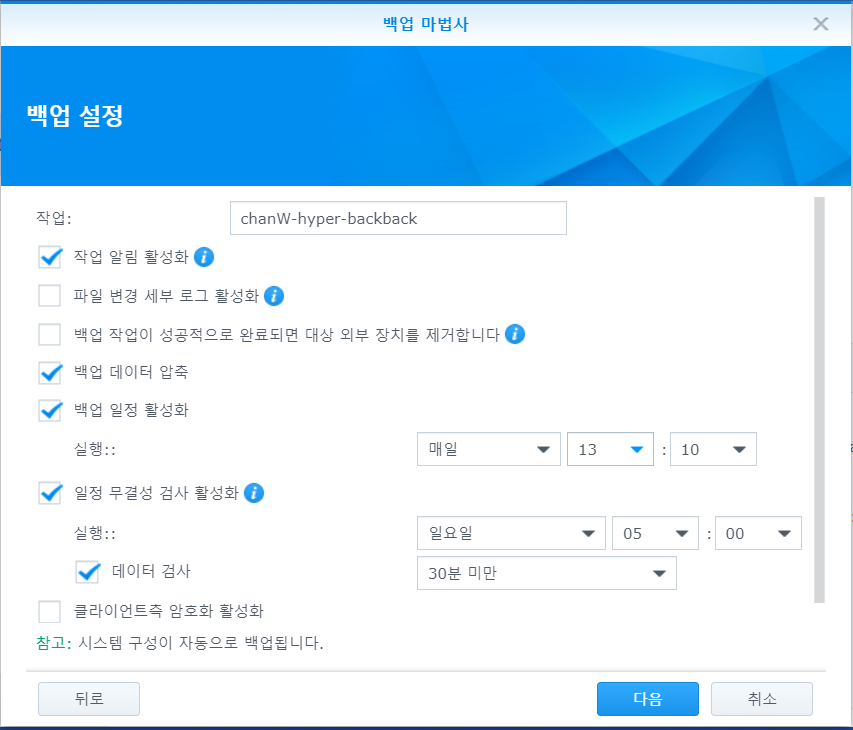
이후 백업 설정을 진행한다.
백업작업의 이름과 주기 등 세부 사항들을 지정할 수 있다.
(백업 완료 시 외부 장치 제거 설정을 선택하면 백업 이후 직접 재 연결을 해야한다. 주의할것)
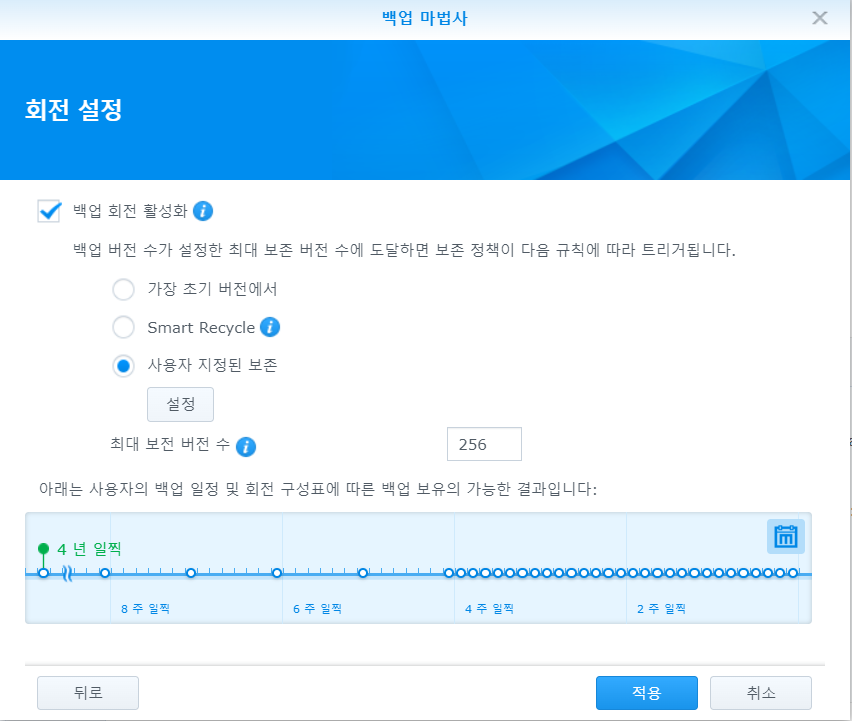
백업 회전 설정을 진행한다.
하이퍼 백업은 백업 일정에 따라서 여러 버전의 백업 파일을 남길 수 있다.
즉, 버전 관리를 진행할 수 있는데 쉽게 말하면 하나의 백업 파일에 계속 덮어씌우며 백업할 수 있고, 여러 버전의 백업 파일을 만들어서 버전별로 관리할 수 있는 것이다.
당연히 버전이 많을수록 용량도 많이 필요하니 잘 파악해서 진행해야 한다.
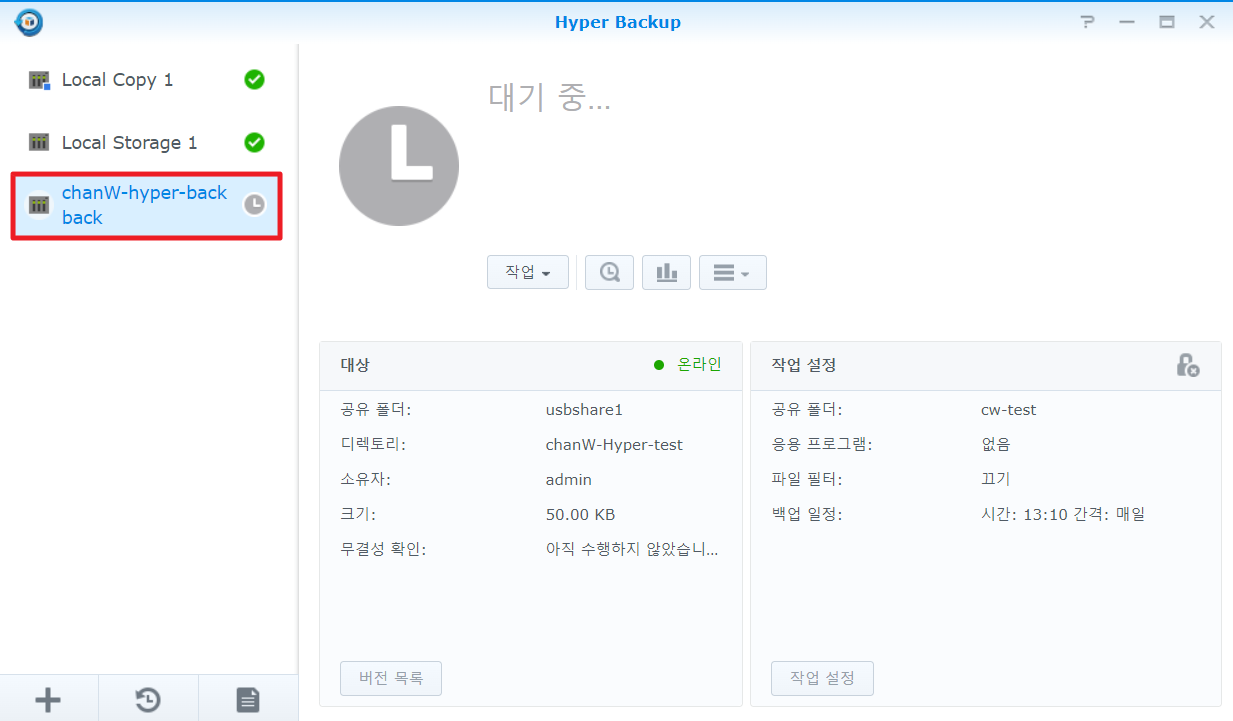
백업이 잘 생성된것을 확인할 수 있다.
백업 생성 시, 작업 설정으로 설정한 스케쥴 외에도 수동으로 직접 백업이 가능하다.
백업을 진행해보겠다.
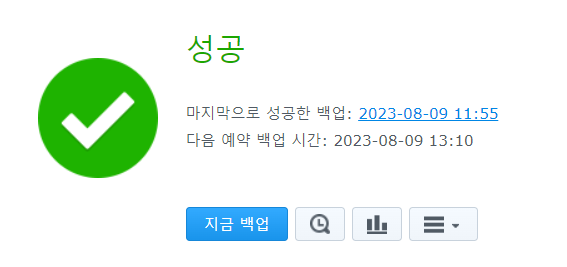
백업 확인
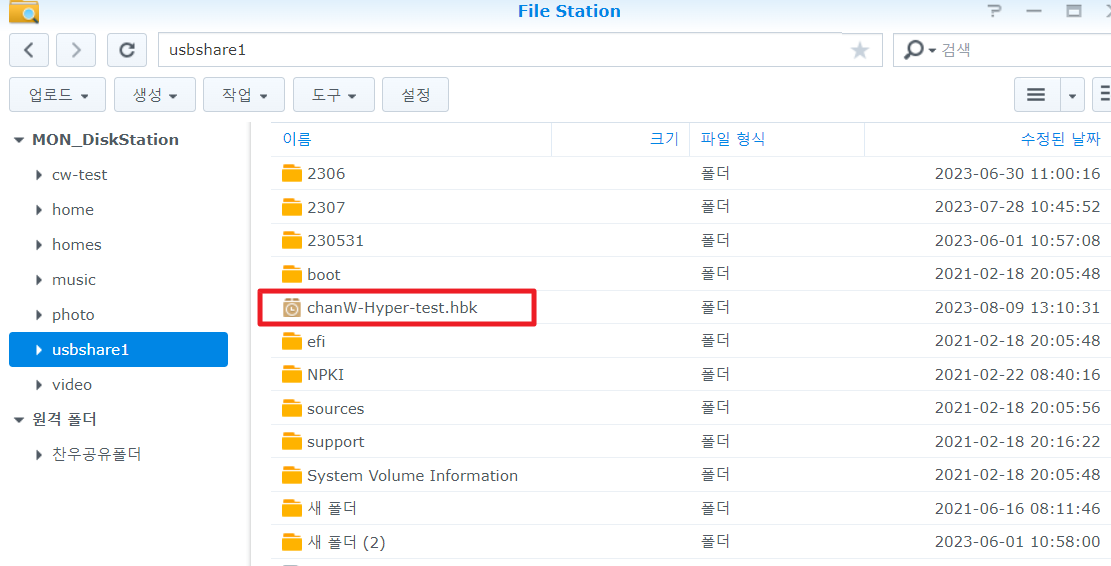
외장디스크에 ‘chanW-Hyper-test.hbk(내가 설정한 디렉터리명)’으로 백업 디렉터리가 생성되었다.
하이퍼백업은 백업된 데이터를 암호화하여 원본 데이터의 유출을 방지할 수 있다.
백업 데이터를 다시 복구하러면 NAS에서 하이퍼백업 패키지를 사용하는 방법이 있다.
즉, NAS가 손상되었을때 외장디스크에 백업된 하이퍼백업 디렉터리는 다시 NAS를 이용하여 데이터를 복호화해야지 사용할 수 있다.
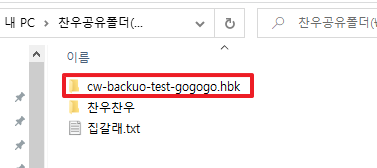
외장디스크의 하이퍼백업 디렉터리를 확인해보겠다.
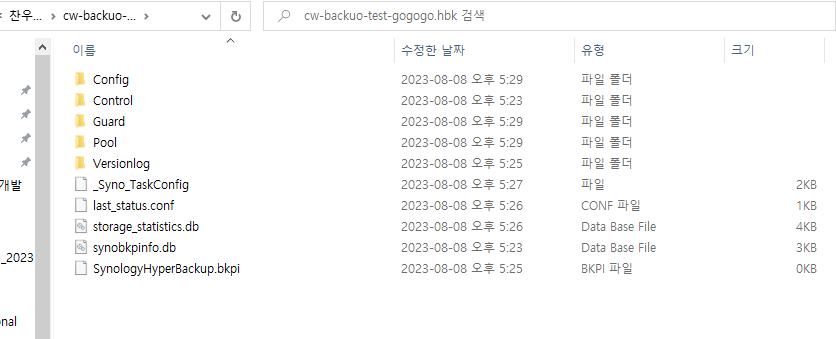
백업 파일들이 암호화되어 다른 파일들로 변환되어있다.
다시 하이퍼백업 패키지를 사용하여 복호화하지 않으면 데이터를 사용할 수 없다.
백업 복원
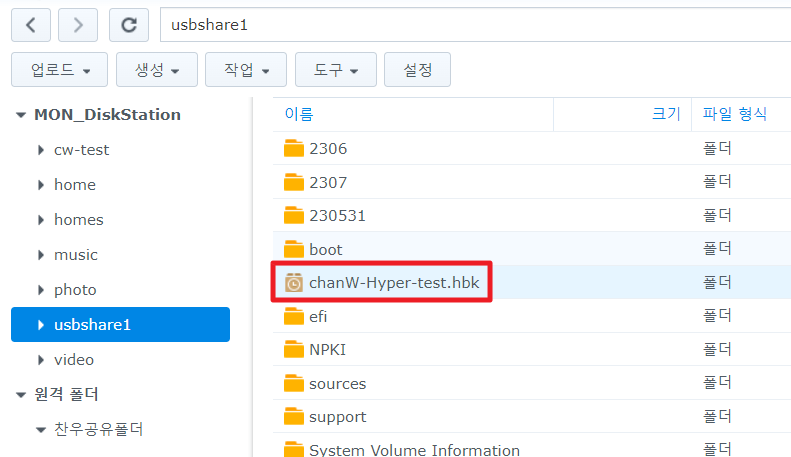
다시 NAS로 돌아가 hbk 디렉터리를 더블클릭한다.
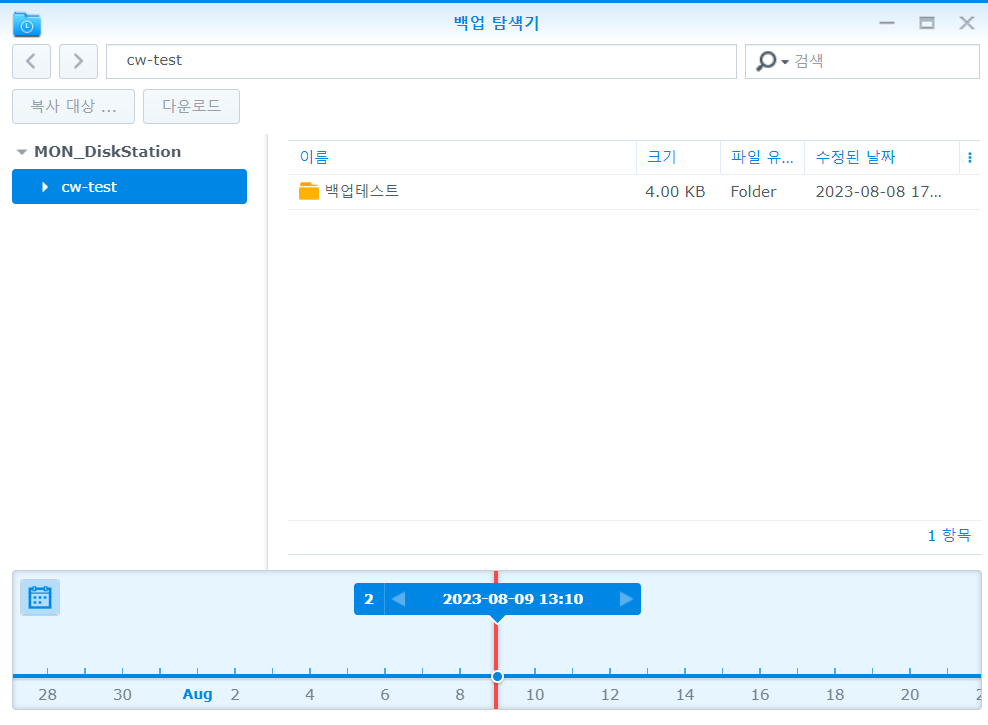
백업된 hbk 디렉터리를 선택하면 자동으로 하이퍼백업 패키지가 열리며 해당 디렉터리의 복원된 데이터가 나타난다.
하단 날짜를 선택하여 백업된 날짜, 버전별로 데이터를 복구할 수 있다.
날짜 앞 ‘2’라는 숫자가 나타나있다.
이는 08/09 11:54 본인이 수동으로 백업한 버전과 08/09 13:10 스케쥴로 자동 백업된 버전이 있다는 뜻이다.
화살표로 버전을 확인해볼수도 있다.
본인은 08/09 13:10 백업된 2번째 버전 데이터로 복원해보겠다.
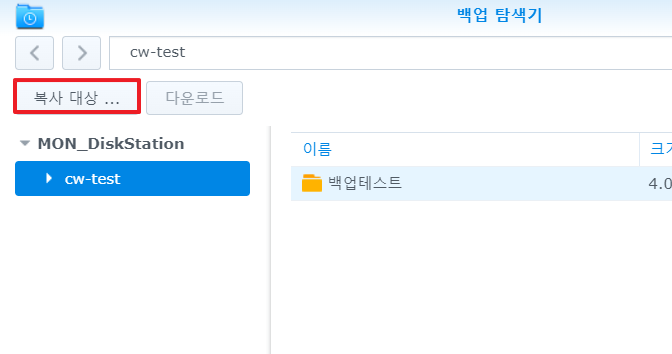
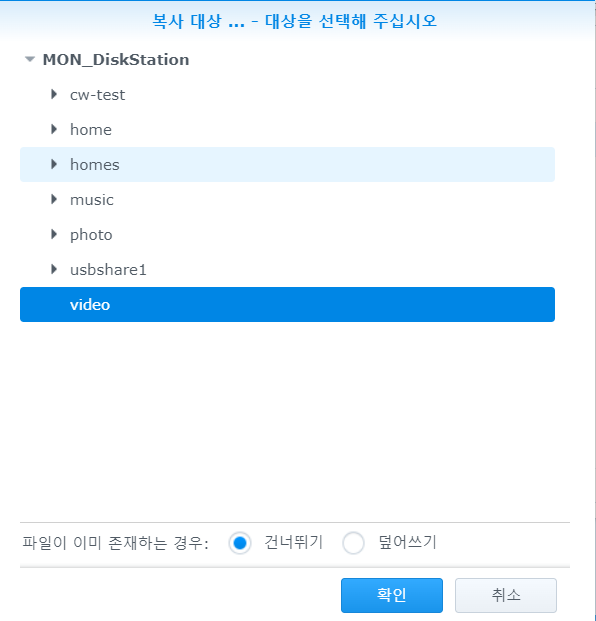
복사 대상을 선택한다.
아무것도 없는 ‘video’ 디렉터리에 백업 데이터를 복원해보겠다.
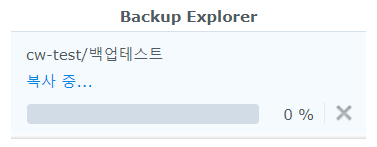
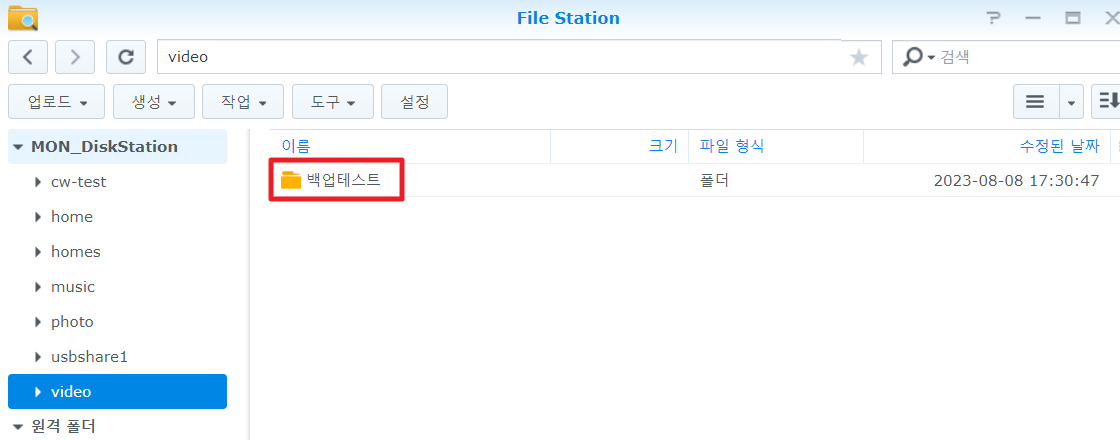
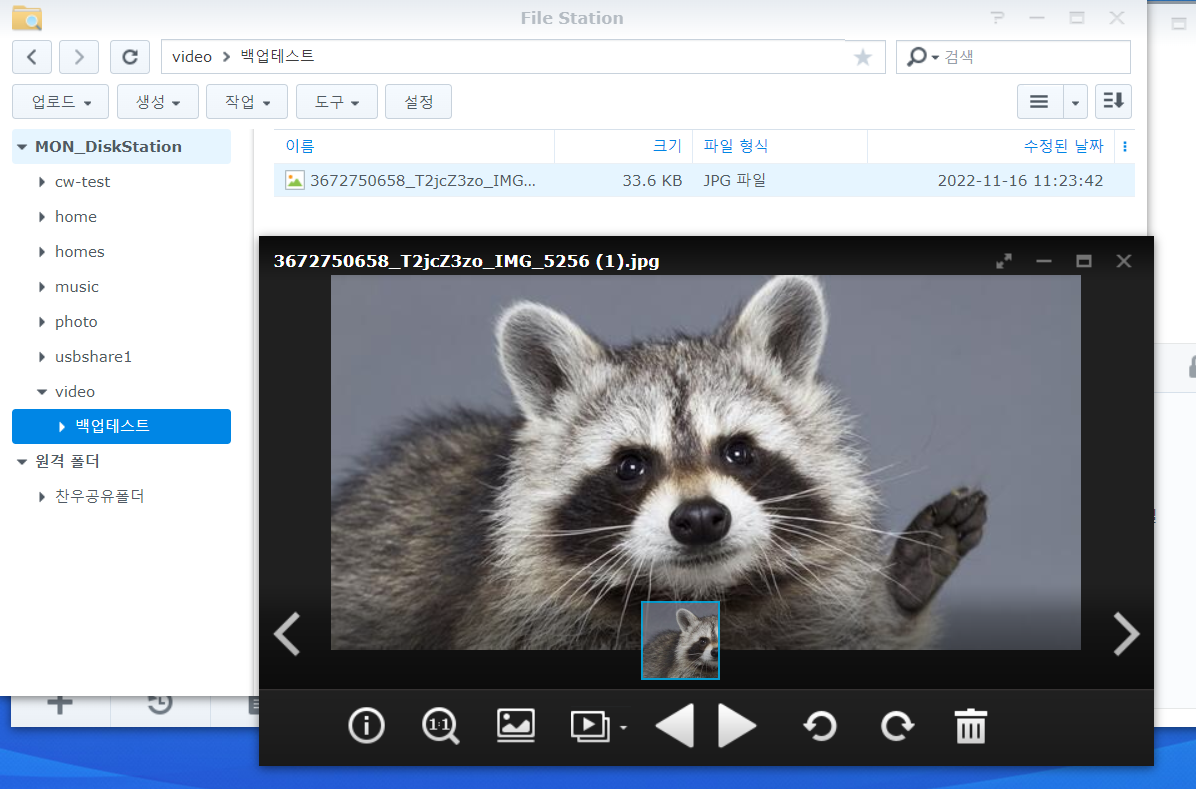
백업이 정상적으로 완료되었다.
(귀여운 너구리? 라쿤이 잘 나타나는것을 보니 복원이 잘 된것같다^^)
이렇게 시놀로지 NAS의 Hyper Backup을 이용한 외부 스토리지로 데이터 백업 및 암호화/복호화 실습을 진행하였다.
Hyper Backup이 확실히 간편하고 안전한 백업 방식이지만 암호화된 데이터를 복원하러면 NAS가 필요하다는 점이 걸리긴 한다.
NAS를 사용하지 않고 Hyper Backup 데이터를 복원할 수 있는 방법이 있는지 한번 찾아봐야겠다..
다음은 USB-Copy 방식의 백업과 AWS S3을 이용하는 등 여러 방식의 NAS 백업에 대해 포스팅해보겠다.
'DevOps > 기타_장비' 카테고리의 다른 글
| [DELL] RAID 컨트롤러 복구 과정(Multibit ECC와 UEFI0116) (1) | 2024.12.18 |
|---|---|
| [NAS] 시놀로지 NAS 외장하드 백업(USB-Copy) (0) | 2023.08.10 |
시놀로지 NAS 백업 및 보안
이번 주 고객사 측 시놀로지 NAS 장비의 백업과 보안 솔루션을 제안하는 작업이 있었다.
이에 NAS의 여러 백업 방법에 대해 새로 알게 된 정보들을 공유하러 한다.
NAS 백업 5가지 방법
Synology NAS를 어떻게 백업할 수 있습니까? - Synology 지식 센터
Synology NAS를 어떻게 백업할 수 있습니까? - Synology 지식 센터
kb.synology.com
위 링크를 토대로 NAS 백업 방법을 5가지로 정리해봤다.
- 동일한 시놀로지 NAS 장비
- 다른 시놀로지 NAS 장비
- 외부 디스크
- 클라우드 서비스
- 내부 파일 서버
각 방법을 현재 상황과 비용에 대해서 정리해보니 NAS 장비 사용 혹은 외부 디스크 사용으로 굳혀진것 같다.
오늘은 이 중 외부 디스크를 사용한 NAS 백업 방식에 대해 살펴보려 한다.
Hyper-Backup
Hyper Backup을 사용하여 데이터를 로컬 공유 폴더 또는 USB에 어떻게 백업합니까? - Synology 지식 센터
Hyper Backup을 사용하여 데이터를 로컬 공유 폴더 또는 USB에 어떻게 백업합니까? - Synology 지식 센
kb.synology.com
하이퍼 백업은 NAS의 모든 자료와 패키지 데이터를 NAS 로컬 저장소, 외부 디스크, 외부 서비스에 백업할 수 있는 기능이다.
스케쥴 설정도 가능하며 미리 지정된 일정에 맞춰서 여러 버전으로 보관할 수 있다.
NAS 로컬 저장소와 외부 디스크 어디에 백업하더라도 방식은 동일하기 때문에 NAS에 연결한 외부 디스크에 백업한 뒤 복원하는 과정까지 진행해보도록 하겠다.
하이퍼 백업 설치
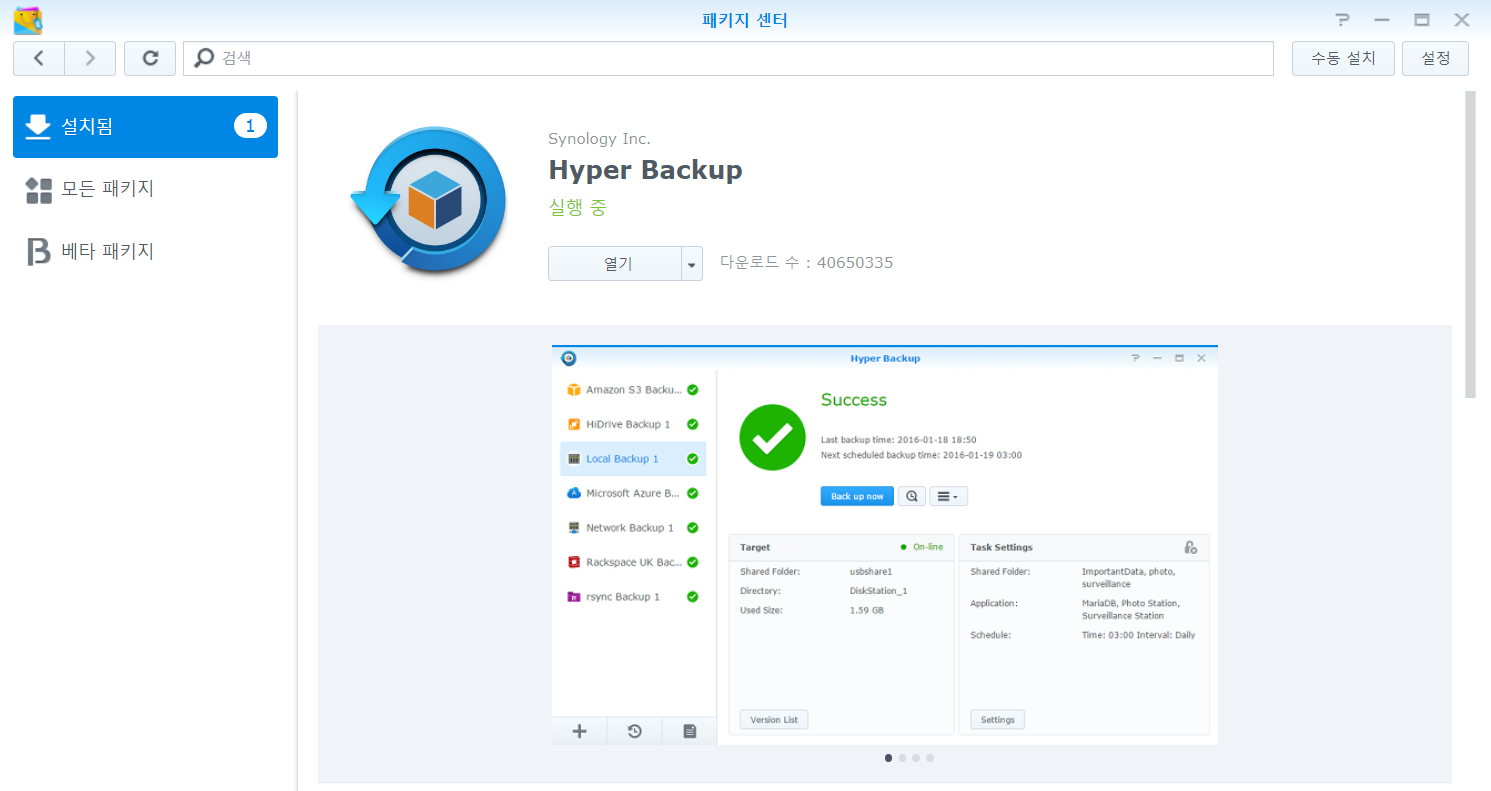
하이퍼 백업은 시놀로지 나스에서 제공하는 백업 패키지이다.
패키지 센터에서 하이퍼 백업을 설치를 진행한다.
백업 설정
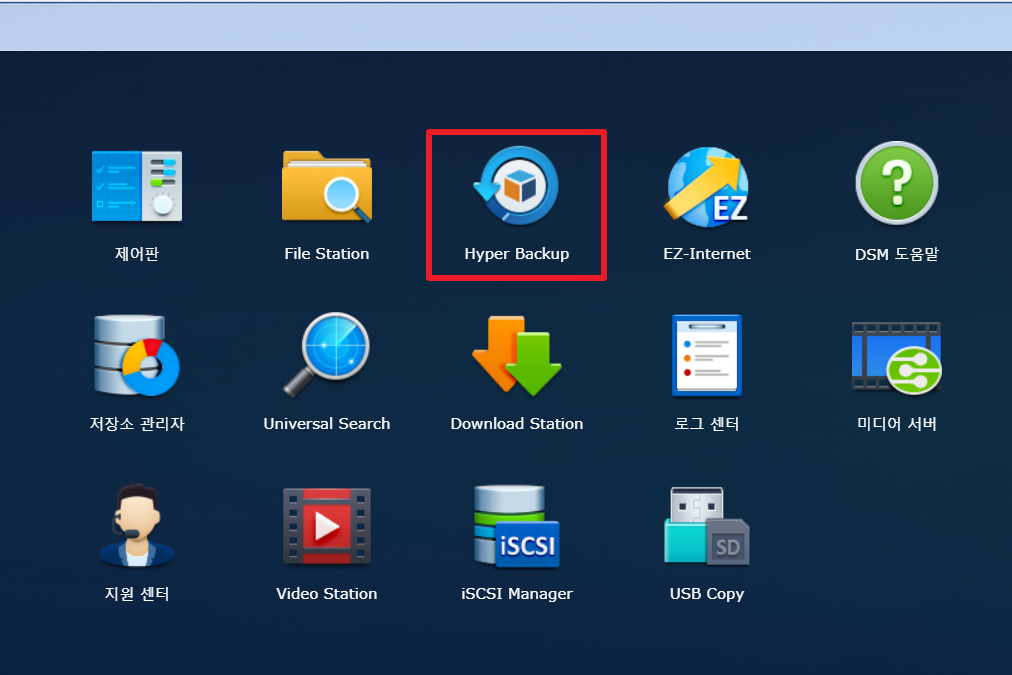
DSM 메뉴에서 Hyper Backup을 선택한다.
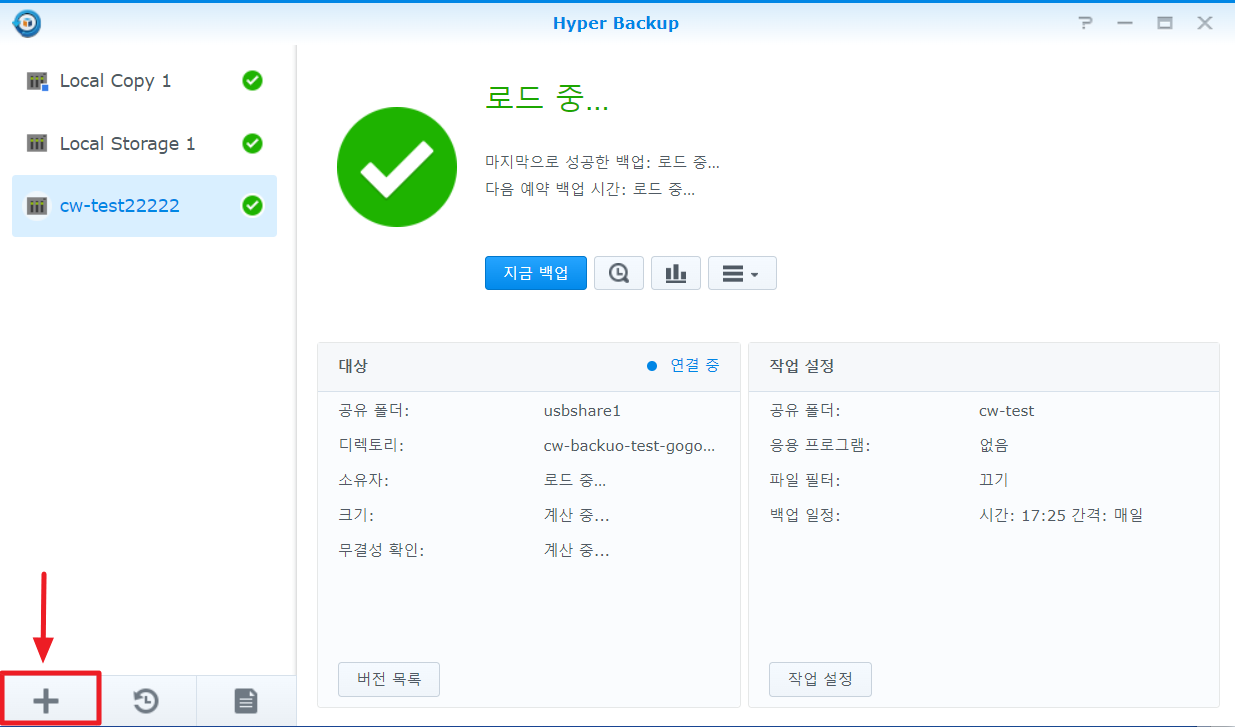
좌측 하단 ‘+’를 선택해 새 데이터 백업 작업을 추가한다.
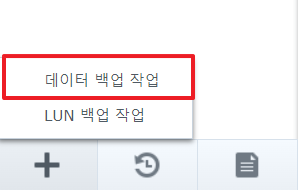
데이터 백업 작업과 LUN 백업 작업이 있는데 데이터 백업 작업으로 진행한다.
- LUN 백업 작업즉, raid 구성된 파티션을 백업하러면 하단 LUN 백업 작업을 진행하면 되겠다.
- LUN은 Logical Unit Number의 약자로 RAID의 스토리지 공간을 나타낸다.
(보통 파티션이라고 한다.)
상세한 LUN 백업은 링크를 참조할것
LUN 백업 | Hyper Backup - Synology 지식 센터
LUN 백업 | Hyper Backup - Synology 지식 센터
kb.synology.com

백업이 될 위치가 NAS 로컬 저장소거나 외부 디스크라면 ‘로컬 폴더 및 USB’를 선택한다.
- 단일 버전을 선택하면 대상 데이터의 한 버전만 백업 대상에 보존된다.
즉, 새로 데이터를 백업하면 이전 데이터를 덮어쓰는 것.
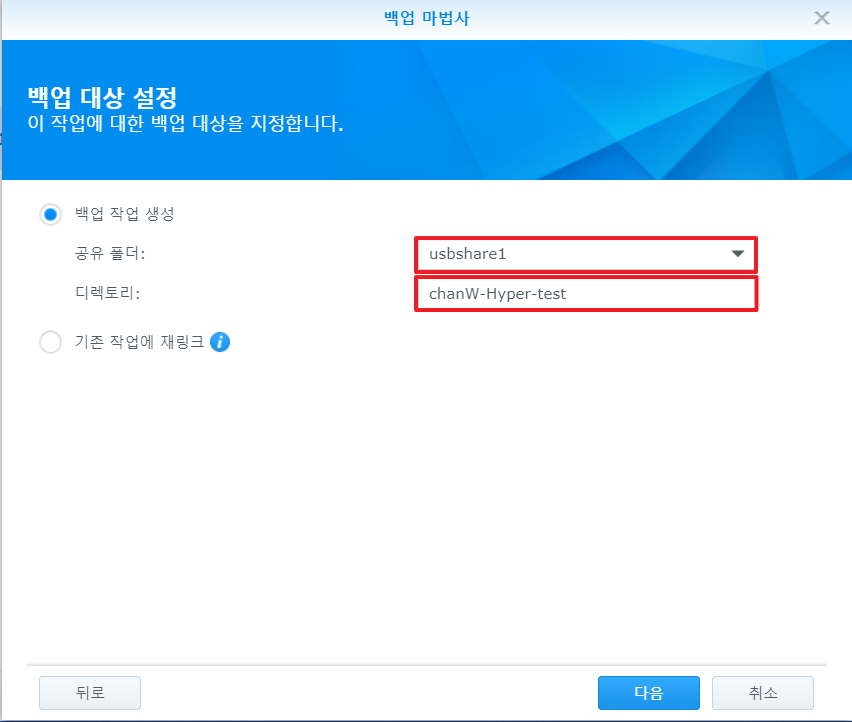
백업 대상을 설정한다.
단어가 헷갈릴 수 있는데, 설정 시 처음 나오는 해당 창은 데이터가 백업이 될 포인트를 선택하는 것이다.
본인은 NAS 데이터를 외부 디스크로 백업할 예정임으로, 외부 디스크 디렉터리를 선택한다.
디렉토리는 데이터가 백업되는 폴더명이다.
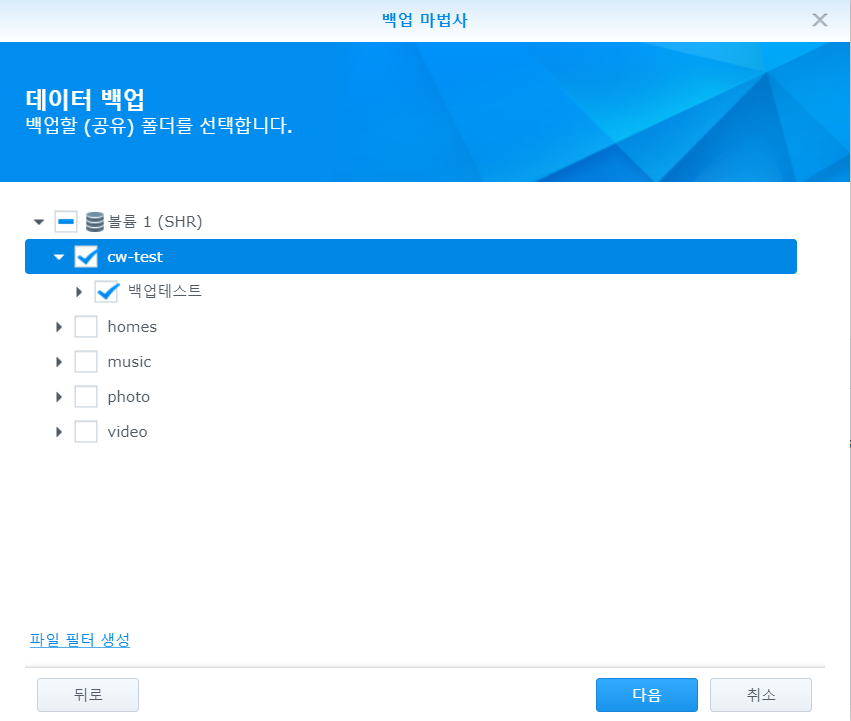
이후 백업할 디렉터리를 선택한다.
NAS ‘cw-test’ 디렉터리 안 ‘백업테스트’ 디렉터리의 백업을 진행해 보겠다.
(해당 디렉터리에는 파일이 하나 있다… hyper-backup은 백업 시 데이터가 암호화 되기 때문에 암호화된 데이터와 이를 복원하는 과정을 확인해 볼 예정이다.)
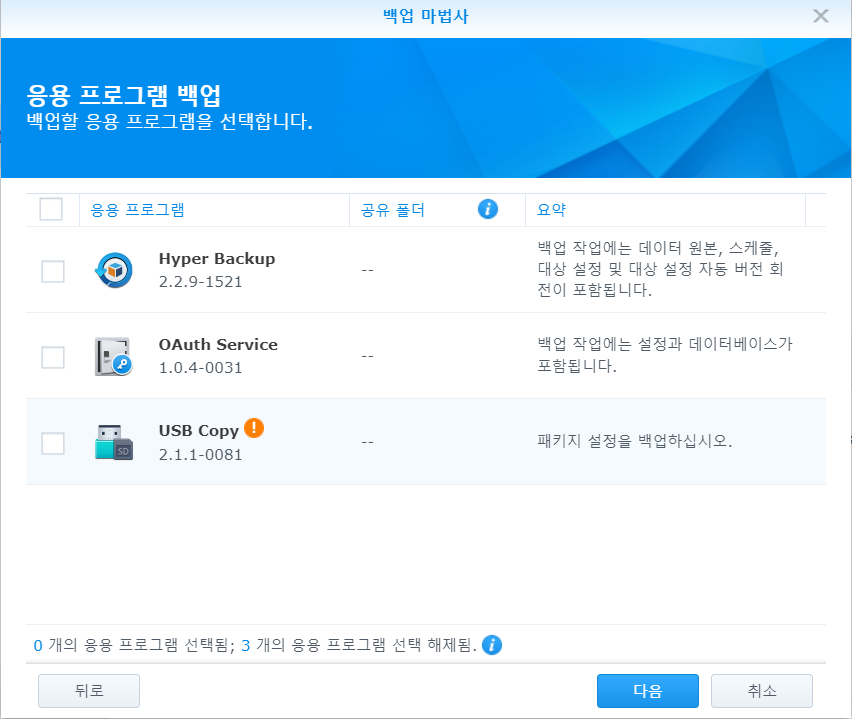
NAS에 설치된 응용 프로그램을 백업할 수 있다.
본인은 선택하지 않고 진행하였다.
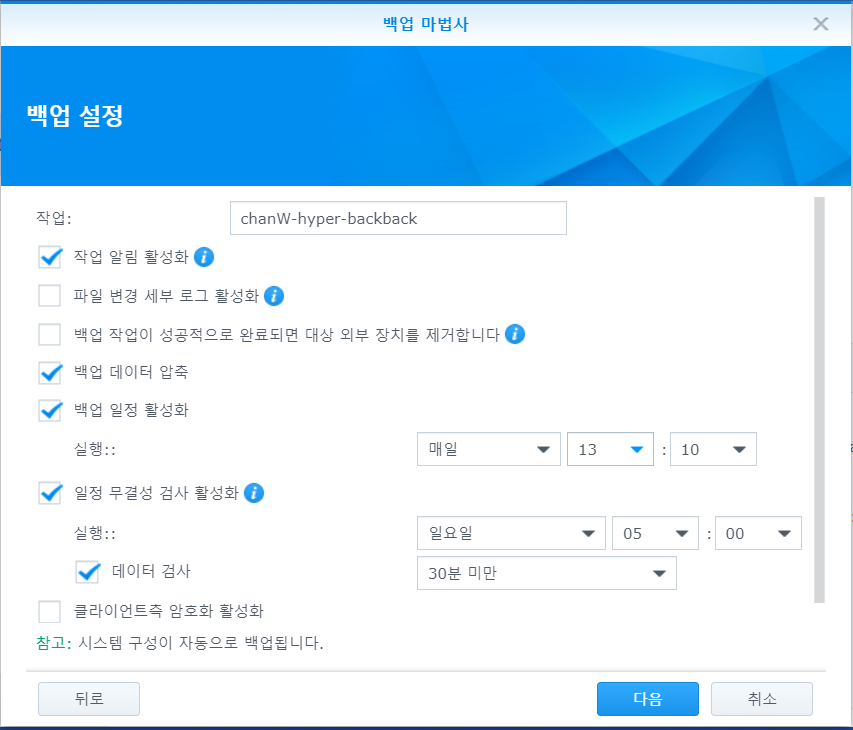
이후 백업 설정을 진행한다.
백업작업의 이름과 주기 등 세부 사항들을 지정할 수 있다.
(백업 완료 시 외부 장치 제거 설정을 선택하면 백업 이후 직접 재 연결을 해야한다. 주의할것)
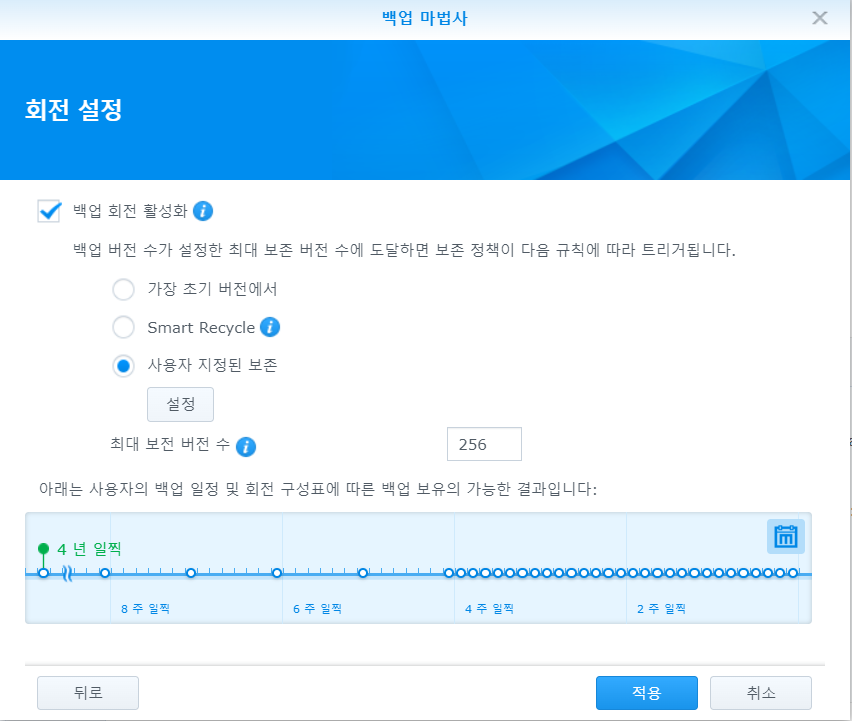
백업 회전 설정을 진행한다.
하이퍼 백업은 백업 일정에 따라서 여러 버전의 백업 파일을 남길 수 있다.
즉, 버전 관리를 진행할 수 있는데 쉽게 말하면 하나의 백업 파일에 계속 덮어씌우며 백업할 수 있고, 여러 버전의 백업 파일을 만들어서 버전별로 관리할 수 있는 것이다.
당연히 버전이 많을수록 용량도 많이 필요하니 잘 파악해서 진행해야 한다.
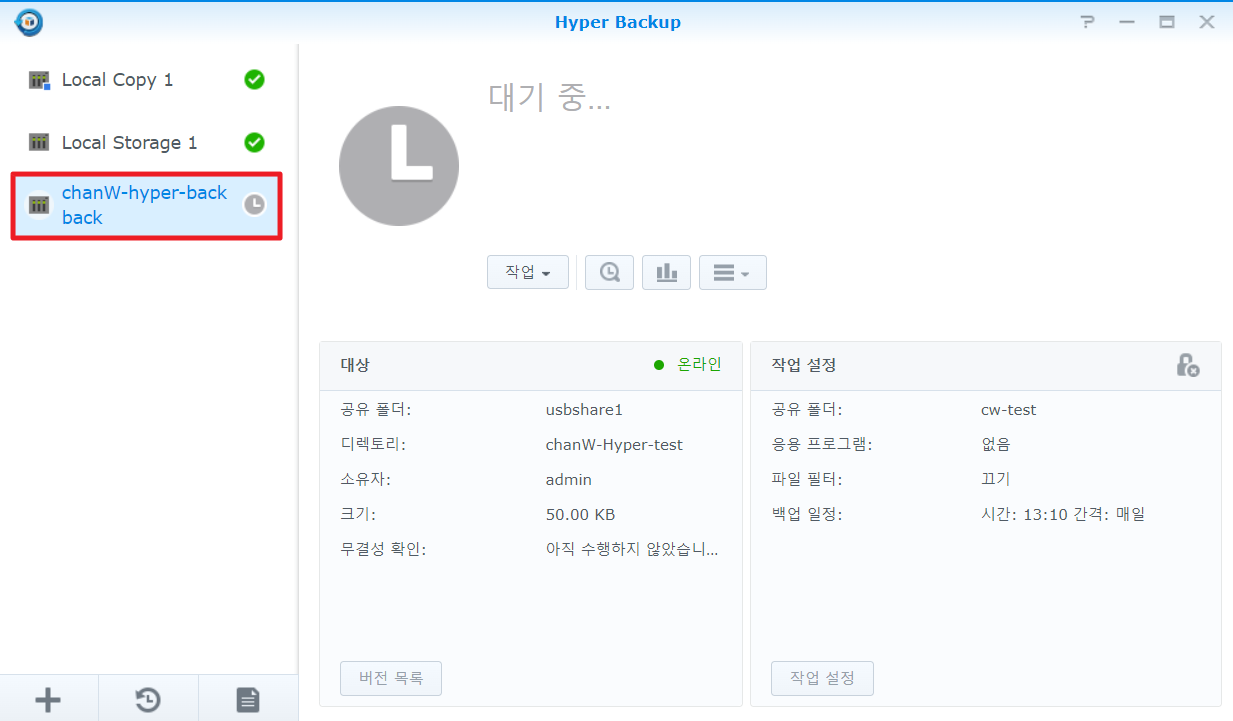
백업이 잘 생성된것을 확인할 수 있다.
백업 생성 시, 작업 설정으로 설정한 스케쥴 외에도 수동으로 직접 백업이 가능하다.
백업을 진행해보겠다.
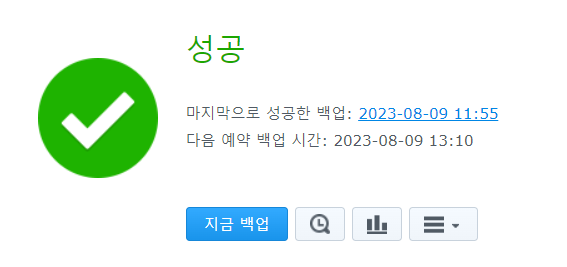
백업 확인
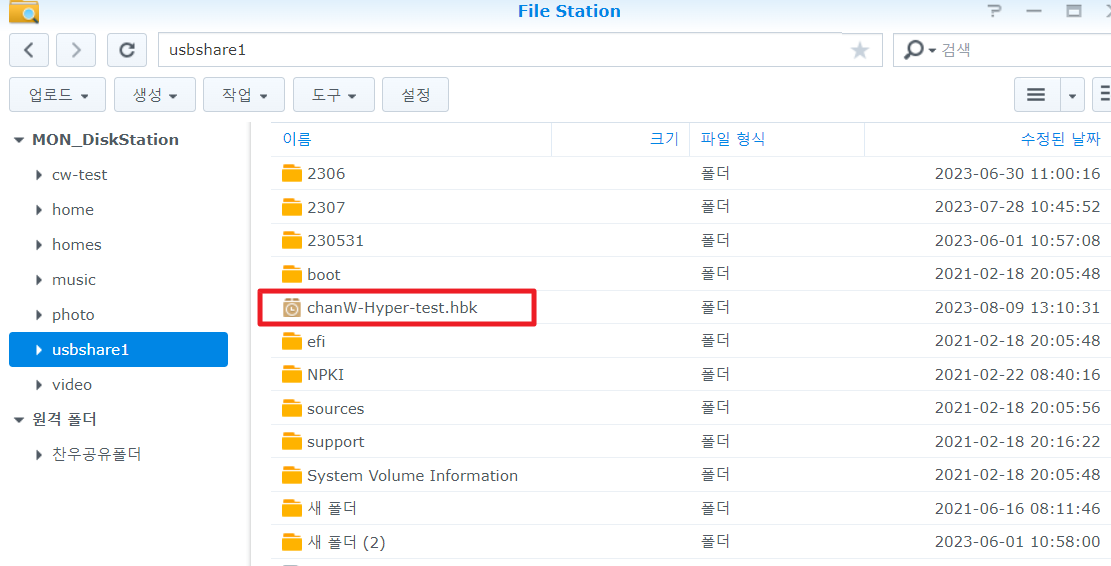
외장디스크에 ‘chanW-Hyper-test.hbk(내가 설정한 디렉터리명)’으로 백업 디렉터리가 생성되었다.
하이퍼백업은 백업된 데이터를 암호화하여 원본 데이터의 유출을 방지할 수 있다.
백업 데이터를 다시 복구하러면 NAS에서 하이퍼백업 패키지를 사용하는 방법이 있다.
즉, NAS가 손상되었을때 외장디스크에 백업된 하이퍼백업 디렉터리는 다시 NAS를 이용하여 데이터를 복호화해야지 사용할 수 있다.
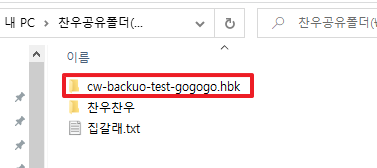
외장디스크의 하이퍼백업 디렉터리를 확인해보겠다.
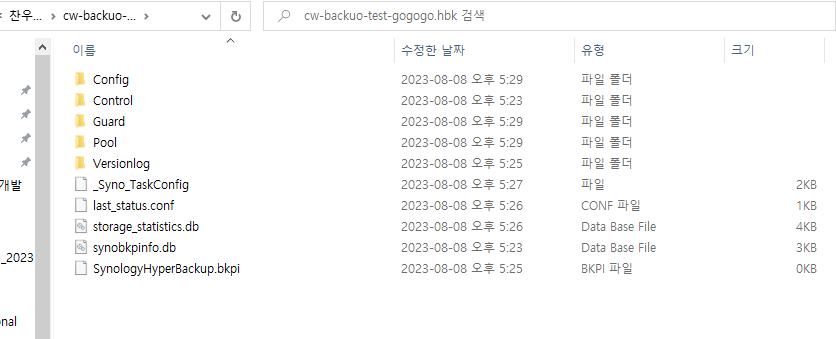
백업 파일들이 암호화되어 다른 파일들로 변환되어있다.
다시 하이퍼백업 패키지를 사용하여 복호화하지 않으면 데이터를 사용할 수 없다.
백업 복원
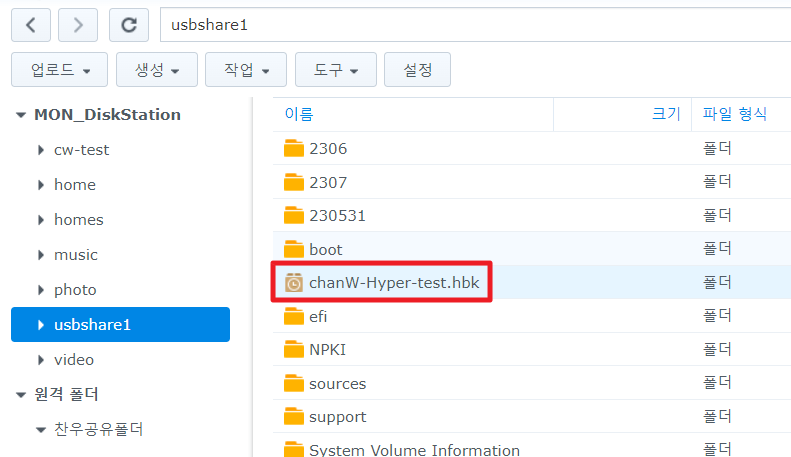
다시 NAS로 돌아가 hbk 디렉터리를 더블클릭한다.
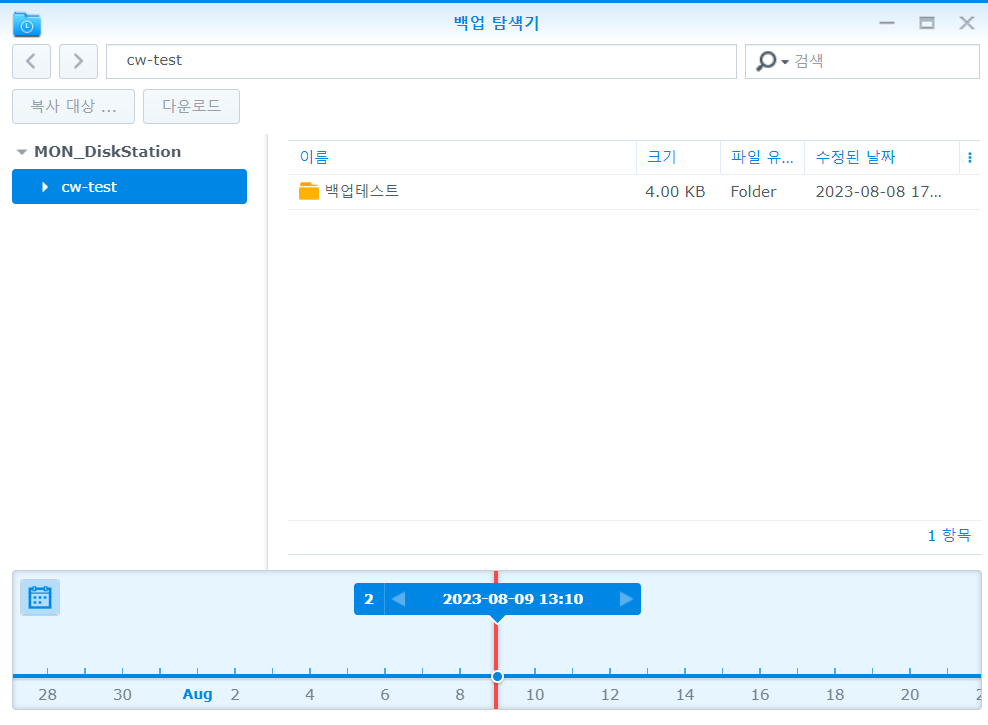
백업된 hbk 디렉터리를 선택하면 자동으로 하이퍼백업 패키지가 열리며 해당 디렉터리의 복원된 데이터가 나타난다.
하단 날짜를 선택하여 백업된 날짜, 버전별로 데이터를 복구할 수 있다.
날짜 앞 ‘2’라는 숫자가 나타나있다.
이는 08/09 11:54 본인이 수동으로 백업한 버전과 08/09 13:10 스케쥴로 자동 백업된 버전이 있다는 뜻이다.
화살표로 버전을 확인해볼수도 있다.
본인은 08/09 13:10 백업된 2번째 버전 데이터로 복원해보겠다.
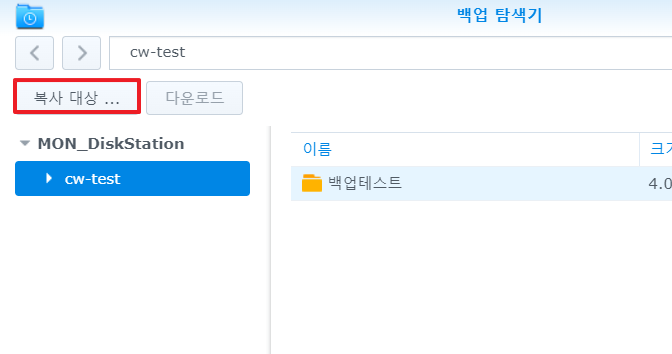
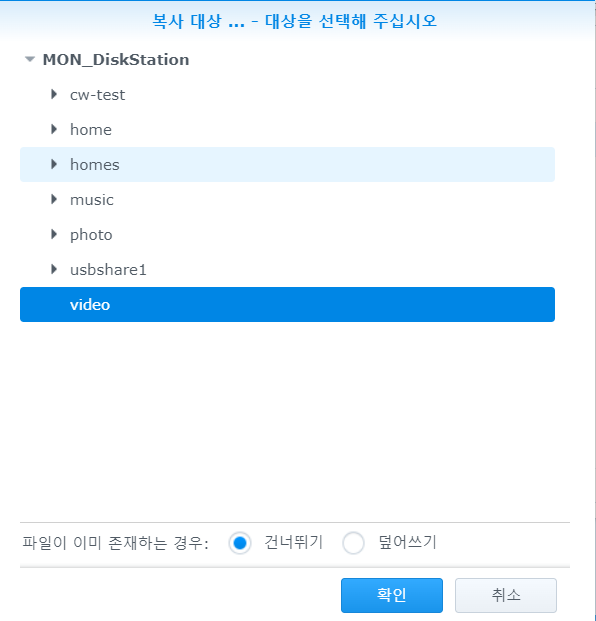
복사 대상을 선택한다.
아무것도 없는 ‘video’ 디렉터리에 백업 데이터를 복원해보겠다.
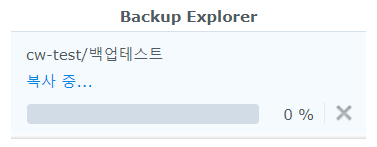
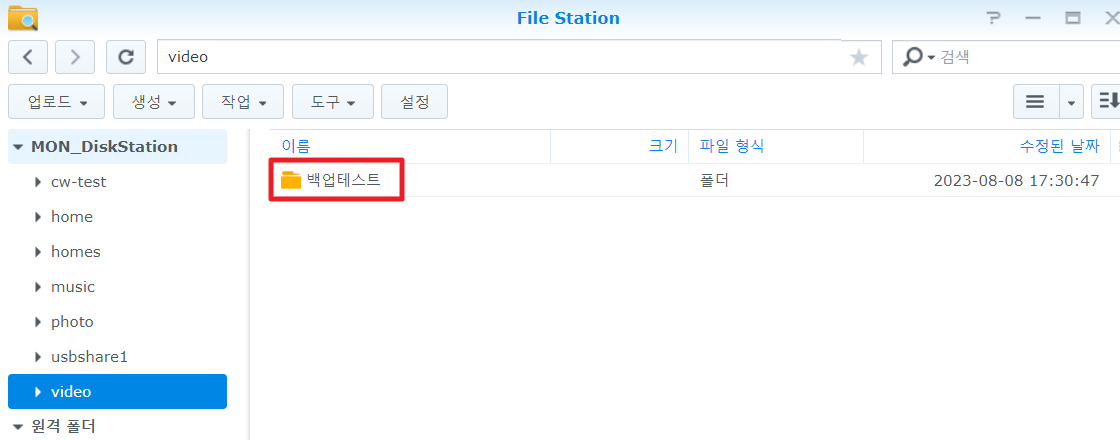
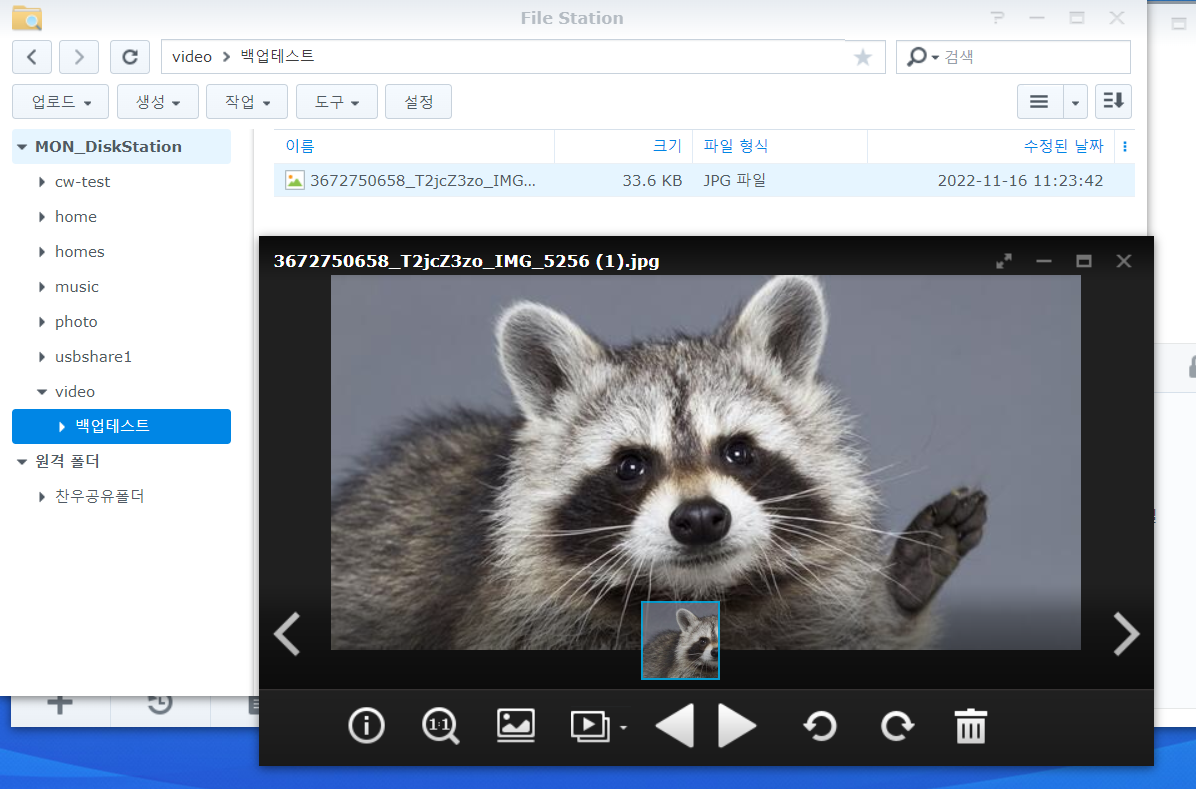
백업이 정상적으로 완료되었다.
(귀여운 너구리? 라쿤이 잘 나타나는것을 보니 복원이 잘 된것같다^^)
이렇게 시놀로지 NAS의 Hyper Backup을 이용한 외부 스토리지로 데이터 백업 및 암호화/복호화 실습을 진행하였다.
Hyper Backup이 확실히 간편하고 안전한 백업 방식이지만 암호화된 데이터를 복원하러면 NAS가 필요하다는 점이 걸리긴 한다.
NAS를 사용하지 않고 Hyper Backup 데이터를 복원할 수 있는 방법이 있는지 한번 찾아봐야겠다..
다음은 USB-Copy 방식의 백업과 AWS S3을 이용하는 등 여러 방식의 NAS 백업에 대해 포스팅해보겠다.
'DevOps > 기타_장비' 카테고리의 다른 글
| [DELL] RAID 컨트롤러 복구 과정(Multibit ECC와 UEFI0116) (1) | 2024.12.18 |
|---|---|
| [NAS] 시놀로지 NAS 외장하드 백업(USB-Copy) (0) | 2023.08.10 |
